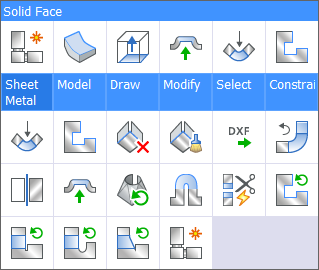Operaciones de funciones de alivio de curvas y alivio de esquinas
Visión general
Utilice los comandos SMFLANGEEDGE, SMRELIEFCREATE, SMJUNCTIONSWITCH y SMRELIEFSWITCH .
Se necesitan relieves en las piezas de chapa para evitar que el material se rompa al doblarse en las roturas de la prensa. Básicamente, no debes preocuparte por los relieves, porque BricsCAD crea automáticamente todos los relieves necesarios cuando creas una curva (implícita o explícitamente). Sin embargo, si vuelve a trabajar piezas de chapa metálica deficientes, puede resultarle útil crear esquinas y relieves de pliegue con las herramientas específicas.
Relieves de esquinas y uniones
Cuando crea una brida con el comando SMFLANGEEDGE , adyacente a un borde de pliegue, se crea automáticamente un relieve de esquina en la esquina donde se unen las 3 pestañas. Además, se crea una unión entre las 2 bridas, que no están unidas mediante ningún codo.
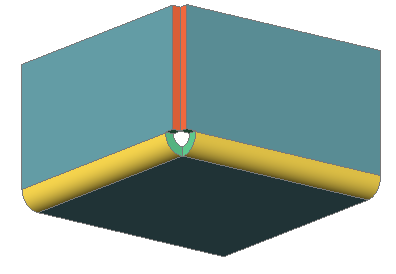
Creación de relieves perdidos
- Haz una de las siguientes cosas:
- Haga clic en Crear Relieve (
 ) en la pestaña de la cinta Chapa Metálica.
) en la pestaña de la cinta Chapa Metálica. - Seleccione Crear Relieve en el menú Chapa Metálica.
- Escriba SMRELIEFCREATE en la línea de comando.Se le solicitará: Seleccione un borde rígido, una cara doblada, una cara de brida o un sólido 3D [modelo completo]:
- Haga clic en Crear Relieve (
- Selecciona un objeto.Introduzca el tamaño del relieve según la relación del radio de curvatura o [forzar relieves de curvatura/Auto] <Auto>:
- Haz una de las siguientes cosas:
- Presione enter o haga clic con el botón derecho para aceptar la relación de radio de curvatura predeterminada.
- Escriba un valor en la linea de comandos y luego presione enter.Se crea el relieve.
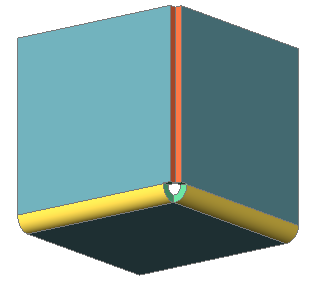 |
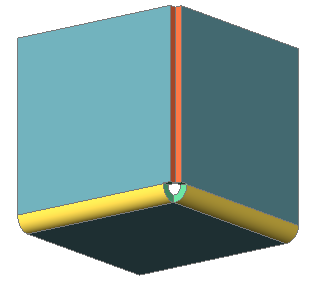 |
| Caras de pliegue seleccionadas | Relieves creados |
- Los elementos seleccionados pueden ser un sólido 3D con características de chapa, una cara o un borde rígido del sólido.
- Para crear un relieve localmente, puede seleccionar uno o dos bordes rígidos, uno o dos dobleces o un doblez y un borde rígido.
- Si se selecciona un sólido 3D, el comando reconoce los lugares donde se necesitan relieves en las esquinas o pliegues y los crea automáticamente.
- Si se seleccionan dos bordes rígidos o dos curvas o una curva y un borde rígido en una esquina, el comando intenta crear un relieve de esquina.
La opción forzar relieves de pliegue fuerza la creación del relieves de pliegue incluso si no es necesario crear un relieve de pliegue. Como se muestra en la imagen a continuación, no es necesario crear un relieve de curvatura, pero la geometría es diferente del corte rectangular.
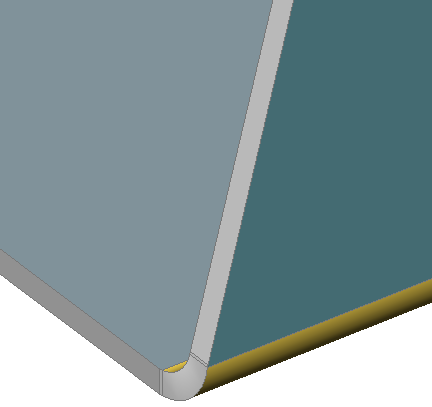 |
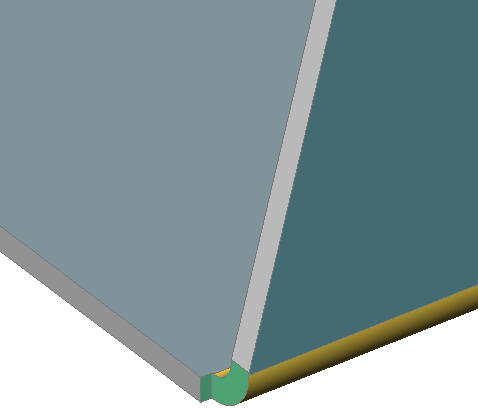 |
| No se necesita un relieve de pliegue debido a una transición suave de la geometría. | Un relieve de pliegue rectangular se crea solo si la opción forzar desahogos de plegado está habilitada. |
Cambio del tipo de relieve de curva
El tipo de relieve de pliegue se puede cambiar entre cuatro tipos:
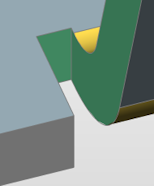 |
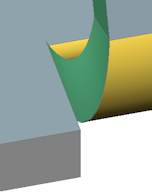 |
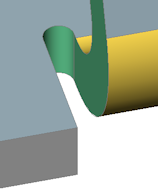 |
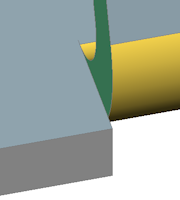 |
| Rectangular | Suavizar | Redondo | Rasgar |
- Un relieve Rip tiene un ancho muy pequeño de 0,001 * de espesor. Si necesita eliminar el relieve por completo, cambie su ancho a 0. Esta operación elimina tanto la geometría del relieve de pliegue como la función de relieve de pliegue.
- Los tipos de desahogo de pliegue liso, redondo y desgarrado solo se pueden aplicar si el tipo de desahogo de pliegue actual es rectangular.
Usando la cinta, el menú o la barra de herramientas
- Para elegir el tipo de relieve deseado, realice una de las siguientes acciones:
- Haga clic en el botón desplegable relieve en el panel chapa metálica/modificar de la cinta y seleccione cambiar a rectangular, cambiar a liso, cambiar a redondo o cambiar a desgarrado.
- Haga clic en un botón de herramienta en la barra de herramientas relieve SM : cambiar a relieve rectangular (
 ), cambiar a relieve liso (
), cambiar a relieve liso ( ), cambie a relieve redondo (
), cambie a relieve redondo ( ) o cambie a relieve desgarrado (
) o cambie a relieve desgarrado ( ).
). - Elija el tipo de relieve en el menú chapa metálica/relieve .Se le solicitará: seleccione caras, sólidos 3D para cambiar los relieves a tipo V [Rectangular/Circular/Tipo V/Liso/Desgarrado/Redondo/Extensión de relieve/Modelo completo] <Modelo completo>:
- Haz una de las siguientes cosas:
- Presione enter para aplicar el tipo de relieve seleccionado a todo el modelo.
- Haga clic en una brida o pliegue vecino o en una cara del relieve del pliegue.El relieve del pliegue esta convertido.
- Si el comando se ha ejecutado desde la cinta, el comando repite la orden principal hasta que presione la tecla ESC para detenerse.
Usando el Quad
- Pase el cursor sobre una brida o un pliegue vecino o una cara del relieve del pliegue.Si se selecciona la opción seleccionar caras de la variable de sistema SELECTIONMODES , se resalta la brida o la cara; de lo contrario, mantenga presionada la tecla CTRL mientras pasa el cursor hasta que se resalte la cara.
- Seleccione el tipo de relieve deseado en la pestaña chapa metálica del menú Quad .
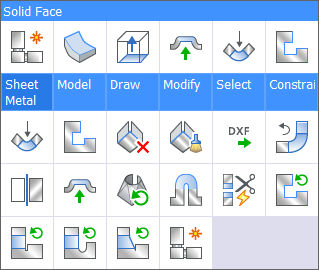
Cambio del tipo de relieve de curva
El tipo de relieve de esquina se puede cambiar entre cuatro tipos:
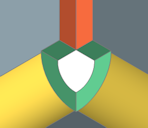 |
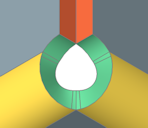 |
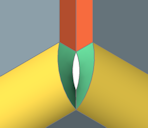 |
| Rectangular | Circular | TipoV |
Usando la cinta, el menú o la barra de herramientas
- Para elegir el tipo de relieve deseado, realice una de las siguientes acciones:
- Haga clic en el botón desplegable relieve en el panel chapa metálica/modificar de la cinta y seleccione un tipo de relieve.
- Haga clic en un botón de herramienta en la barra de herramientas SM relieve .
- Elija el tipo de relieve en el menú chapa metálica/relieve .Se le solicitará: seleccione caras, sólidos 3D para cambiar los relieves a tipo V [Rectangular/Circular/Tipo V/Liso/Desgarrado/Redondo/Extensión de relieve/Modelo completo] <Modelo completo>:
- Haz una de las siguientes cosas:
- Presione enter para aplicar el tipo de relieve seleccionado a todo el modelo.
- Haga clic en una brida o pliegue vecino o en una cara del relieve del pliegue.El relieve del pliegue esta convertido.
- Si el comando se ha ejecutado desde la cinta, el comando repite la orden principal hasta que presione la tecla ESC para detenerse.
Usando el Quad:
- Asegúrese de que la opción seleccionar caras de la variable de sistema SELECTIONMODES esté seleccionada.
- Pase el cursor sobre un ala o pliegue vecino o una cara del relieve de esquina.
- Seleccione el tipo de relieve deseado en el grupo de comandos chapa metálica en el menú Quad .